Flan's Mod 1.12.2/1.7.10 este un mod uriaș pentru Minecraft care adaugă avioane, mașini, tancuri, arme, grenade și multe altele într-un sistem de pachet de conținut personalizabil. Bucurați-vă de zborul pașnic prin cerurile Minecraftiene și de conducere prin lumile voastre sau obțineți niște pachete de conținut mai distructive și înjunghiați, împușcați și detonați gloate, blocuri și chiar alți jucători.
Acest mod este o combinație de avioane, vehicule și tunuri WW2 rescrise cu o mulțime de funcții noi extraordinare și concepute pentru a permite crearea ușoară de conținut personalizat de către oricine. Doar modul lui Flan este inutil, necesită pachete de conținut pentru a fi de orice folos.
Vă puteți transforma lumea într-un shooter la persoana întâi cu acest mod. Provocați-vă punând jocul în modul cel mai greu și luptați împotriva hoardelor de zombi. Minecraft poate fi renumit pentru că nu are niciun fel de arme, dar modul lui Flan vă oferă acum această opțiune. Scoate-ți lumea din vremurile întunecate și în timpurile moderne. Eliberați-vă de nevoia de arcuri și săgeți și înarmați-vă cu un automat.
Fiecare parte a modului lui Flan funcționează în multiplayer și oferă experiențe suplimentare, cum ar fi zburarea unor bombardiere mari cu mai multe turnulețe de tunuri pentru pasageri și jocul la tipuri de joc precum Team Deathmatch și Capture the Flag.
Capturi de ecran:








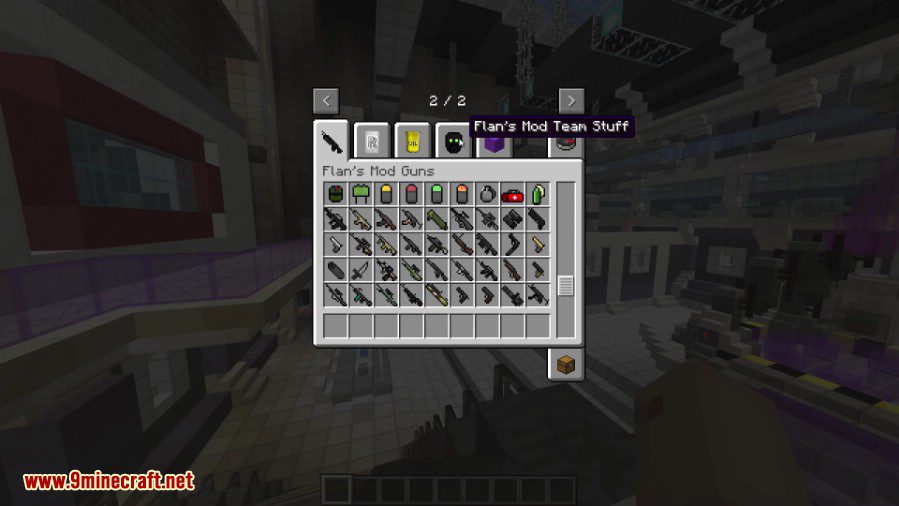
















Rețete de utilizare și fabricare:
Cele mai multe articole și blocuri reale sunt separate de mod, distribuite în pachete de conținut, dar mai sunt câteva lucruri pe care trebuie să le știi cum să creați și care sunt în modul de bază.
Tabel de fabricare a vehiculelor - 252 / 253 / 254
Toate cele 3 mese au fost combinate într-una singură, dar toate rețetele de crafting încă există. Ca atare, acesta este cel mai ieftin




Câteva note despre fabricarea de avioane și vehicule
- Avioanele și vehiculele vor lua orice motor. Viteza motorului se adaugă la viteza avionului / vehiculului, astfel încât motoarele mai bune fac ca avionul / vehiculul să meargă mai repede.
- Pistolele sunt întotdeauna opționale. Puteți pune orice arme de desfășurare în sloturile pentru arme, dar unele avioane/vehicule nu permit utilizarea anumitor sloturi.
- Secțiunea de schițe listează toate avioanele / vehiculele pe care le-ați făcut în trecut și făcând clic pe unul dintre aceste locuri cât mai multe lucruri posibil în tabelul de lucru pentru a face acel avion / vehicul anume.
Controalele echipei
- G: Deschideți meniul de selectare a echipei
- H: Deschideți meniul Scor echipa
Comenzi avion/vehicul
(Acest lucru va fi schimbat în următoarea actualizare)
- E: Ieșire din avion/vehicul
- R: Inventar
Avioane (mod de control simplu) și Vehicule
- W: Accelerează
- S: Decelerați / Mergeți înapoi
- A: Virați la stânga
- D: Virați la dreapta
- Ctrl stânga: Trage mitraliere
- V: Aruncă o bombă / obuze de foc
- Spațiu: ridicare (numai avioane)
- Shift la stânga: Înclinare în jos (numai pentru avioane)
- C: Comutați modurile de control (numai avioane)
Avioane (comenzi mouse)
- La fel ca și comenzile simple, cu excepția fără pitch cu spațiu / schimbare
- Mouse sus/jos: pitch up/down
- Mouse la stânga/dreapta: rotiți la stânga/dreapta
- Clic stânga: trage cu mitraliere
- Faceți clic dreapta: aruncați bombe
Instrucțiuni de modificare a echipelor
Teams Mod este conceput pentru a vă permite să jucați tipuri de jocuri asemănătoare FPS pe serverul dvs. Minecraft. Pentru a-l folosi, va trebui să fii operativ pe serverul tău.
- 1) Introdu „/teams listGametypes” în fereastra de chat pentru a vedea tipurile de joc disponibile
- 2) Introduceți „/teams setGametype
Unde este unul dintre tipurile de joc enumerate la pasul 1 (“TDM” de exemplu) - 3) Introduceți „/teams listAllTeams” pentru a vedea echipele disponibile
- 4) Introduceți „/teams setTeams
” și adăugați mai multe echipe dacă tipul de joc pe care l-ați ales necesită mai mult de două echipe. - 5) Introduceți „/teams getSticks”
- 6) Accesați modul creativ „/gamemode 1” și apăsați în unii jucători, generatori de articole și steaguri (toate se află în fila de creație „Flan’s Mod Teams Stuff”).
- 7) Așezați un steag în centrul fiecărei baze pe care doriți să o creați și apoi răspândiți câțiva generatori de jucători în jurul steagului în locurile în care doriți să apară jucătorii.
- 8) Folosiți stick-ul de conectare pentru a conecta generatorii la stâlpul steagului făcând clic unul după altul
- 9) Folosiți bastonul de proprietate de pe catarg pentru a schimba proprietarul bazei
- 10) Generatorii de obiecte pot fi lăsați neconectați (caz în care oricine își poate ridica obiectele) sau conectați (caz în care doar oamenii din echipa bazei conectate la generator pot ridica articolele). Pentru a modifica întârzierea de apariție a unui element generator, faceți clic dreapta pe el cu mâna goală. Pentru a adăuga un teanc de articole la generator, faceți clic dreapta pe el cu acel teanc în mână.
Pentru mai mult ajutor cu echipe, încercați „/teams help”
Alte comenzi utile
- „/teams setGametype None”: Dezactivați modul Teams
- „/teams setVariable friendlyFire false” : Permite / interzice focul prietenesc
- „/teams setVariable autobalance true”: Activați/dezactivați echilibrul automat
- „/teams setVariable scoreLimit 100” : setați limita de scor TDM
- „/teams armourDrops false” : Dezactivează picăturile de armură
- „/teams weaponDrops smart”: Activați drop-uri inteligente (alte opțiuni sunt activate/dezactivate)
- „/teams canBreakGlass false”: dacă gloanțele sparg sticlă, piatră luminoasă și altele asemenea
- „/teams explosions false”: dacă armamentul exploziv dăunează mediului
- „/teams mgLife 100” : Setați durata de viață a MG-urilor. 0 înseamnă că nu dispar niciodată
- „/teams vehicleLife 100” : Setați durata de viață a vehiculelor. 0 înseamnă că nu dispar niciodată
- „/teams planeLife 100” : Setați durata de viață a avioanelor. 0 înseamnă că nu dispar niciodată
Caracteristicile hărții
Acum vă puteți seta bazele în grupuri (numite hărți) și puteți utiliza o comandă simplă pentru a seta harta curentă și, prin urmare, setul de baze utilizate în prezent.
- „/teams listMaps” : Listați hărțile
- „/teams addMap shortName Numele lung al hărții” : Creați o hartă nouă. „shortName” este un nume de referință folosit pentru a seta harta și urmează numele complet.
- „/teams setMap shortName” : Setează harta curentă să fie harta cu shortName dat
- „/teams removeMap shortName” : Eliminați o hartă din listă
- Utilizați Stick of Mapping („/teams getSticks”) pentru a seta harta unei baze
Rotația hărții
- „/teams listRotation” : Afișează rotația curentă
- „/teams useRotation true” : Folosiți rotația hărții
- „/teams addRotation
- „/teams removeRotation
” : Eliminați o hartă din rotație. ID-urile sunt ca în listRotation - „/teams nextMap”: trece peste harta actuală și trece la următoarea
- „/teamsgoToMap
” : Sari în jurul rotației după bunul plac
Cerințe:
Cum să instalați:
- Asigurați-vă că aveți deja instalat Minecraft Forge.
- Găsiți folderul aplicației Minecraft.
- Pe Windows, deschideți Executare din meniul de pornire, tastați %datele aplicatiei%și faceți clic pe Run.
- Pe mac open Finder, țineți apăsat ALT și faceți clic pe Go, apoi Library în bara de meniu de sus. Deschideți folderul Application Support și căutați Minecraft.
- Puneți modul pe care tocmai l-ați descărcat (fișier .jar) în folderul Mods.
- Când lansați Minecraft și faceți clic pe butonul de moduri, acum ar trebui să fie instalat modul.
- Ia cateva.
- Acum rulați Minecraft prin lansator și închideți.
- Revenind la directorul de joc, ar trebui să existe un folder „Flan”.
- Puneți toate zipurile pachetului de conținut (nu le extrageți) în folderul „Flan” nou creat.
- Rulați Minecraft din nou și ar trebui să fiți gata.
Mod-ul lui Flan: Apocalipsa:
Pentru a ajunge la Apocalipsă, creați un cip AI și construiți un mecha cu el:
Dacă nu doriți modul Apocalypse, eliminați „Flans-Mod-Apocalypse.jar” din folderul mods.
Pachetele de conținut ale lui Flan:
Modulul Flank combină caracteristicile modurilor precum Avioane, Vehicule și Arme WW2 și adaugă multe opțiuni noi. În plus, permite oricărui utilizator să modifice și să creeze cu ușurință elemente de mod. Suplimentul este inutil fără utilizarea pachetelor compuse, care sunt disponibile și pe site-ul nostru.Pachetele de conținut conțin informații pentru ca modulul să citească și să creeze vehiculele, armele, armura și/sau piesele care le conțin. Majoritatea pachetelor de conținut vor veni cu bănci speciale de crafting. Acestea vor conține materialele necesare pentru a putea monta un vehicul sau o armă mult mai mare. Tot ce aveți nevoie este să aveți piesele potrivite în inventar și dacă banca indică că aveți materialele corecte, vă va permite să creați articolul. În funcție de pachetul de conținut, este posibil să puteți actualiza vehiculul sau arma respectivă cu suplimente mai bune.
Aplicație și rețete:
Cele mai multe dintre elementele modului sunt incluse în pachete de componente separate, dar există câteva caracteristici în suplimentul de bază despre care merită să știți.Banc de lucru pentru mașini - 252 / 253 / 254
Trei bancuri de lucru sunt îmbinate într-unul singur, dar toate rețetele sunt păstrate. Practic, este doar o opțiune mai economică.

O notă despre fabricarea de mașini și avioane:
- Orice motor poate fi instalat în avioane și mașini, dar cu cât este mai rapid, cu atât viteza de transport este mai mare.
- Puteți instala arme plasându-le în sloturile corespunzătoare. Dar anumite celule nu funcționează pe unele avioane/mașini.
- Secțiunea de proiecte conține o listă cu toate aeronavele/mașinile pe care le-ați realizat. Făcând clic pe unul dintre numele din listă, resursele vor fi plasate în bancul de lucru în ordinea necesară.
- G: Deschideți meniul de selecție a comenzii
- H: Deschideți meniul de scor al echipei
- (Controalele vor fi modificate în următoarea actualizare)
- E: Ieșire din avion/mașină
- R: Inventar
- W: Accelerație
- S: Frână/Marşarier
- A: Virați la stânga
- D: Virați la dreapta
- Ctrl stânga: Trage mitraliere
- V: Aruncă o bombă/trage un proiectil
- Bara de spațiu: Ridicați altitudinea (numai pentru aeronave)
- Schimbarea la stânga: altitudine mai joasă (numai pentru aeronave)
- C: Schimbați modurile de control (numai pentru aeronave)
- Totul este la fel ca în modul simplu, doar spațiul / schimbarea nu modifică înălțimea
- Mouse sus/jos: Schimbați înălțimea
- Mouse la stânga/dreapta: rotiți la stânga/dreapta
- Butonul din stânga: Trage de la mitraliere
- Butonul din dreapta: Aruncă bomba
- Modul de comandă este conceput pentru a imita genul FPS din Minecraft. Trebuie să fii un operator de server pentru a-l folosi.
- Tastați „/teams listGametypes” în fereastra de chat pentru a vedea modurile de joc disponibile.
- Introduceți „/teams setGametype” unde este unul dintre modurile afișate la pasul 1 (de exemplu, „TDM”).
- Tastați „/teams listAllTeams” pentru a vedea toate echipele disponibile.
- Tastați „/teams setTeams” și adăugați câte echipe necesită modul de joc selectat.
- Introduceți „/teams getSticks”.
- Accesați modul creativ „/gamemode 1” și oferiți-vă câțiva generatori de jucători, generatori de articole și steaguri (toate aceste articole sunt disponibile în secțiunea „Lucruri pentru echipe de mod Flan”).
- Plasați un steag în centrul fiecărei baze, apoi plasați generatorii de jucători în jurul steagurilor în pozițiile în care jucătorii ar trebui să apară.
- Utilizați Binding Stick pentru a lega generatorii de steaguri făcând clic stânga pe ele.
- Utilizați bagheta posesiei pe un steag pentru a-i schimba comanda corespunzătoare.
- Generatorii de articole pot fi deconectați de la steaguri, astfel încât articolele pot fi preluate de membrii oricărei echipe. În caz contrar, articolele vor fi disponibile numai pentru echipa cu care este asociat generatorul. Pentru a schimba timpul dintre apariția elementului, faceți clic dreapta pe generator. Pentru a introduce un teanc de articole în generator, faceți clic dreapta în timp ce țineți un teanc în mână.
Pentru mai multe informații, tastați „/teams help”.
- „/teams setGametype None”: Dezactivează modul echipă
- „/teams setVariable friendlyFire false”: Activați/dezactivați focul prietenesc
- „/teams setVariable autobalance true”: Activați/dezactivați echilibrul automat
- „/teams setVariable scoreLimit 100”: setați limita de scor în modul TDM
- „/teams armourDrops false”: Dezactivează aruncările de armură
- „/teams weaponDrops smart”: Activați aruncarea avansată a armelor (alte opțiuni: activat/dezactivat)
- „/teams canBreakGlass false”: setați dacă gloanțele pot sparge sticla, piatra strălucitoare etc.
- „/teams explosions false”: setați dacă o explozie distruge terenul
- „/teams mgLife 100”: Setați durabilitatea mitralierei. La 0, sunt indestructibile
- „/teams vehicleLife 100”: setați durabilitatea vehiculelor. La 0, sunt indestructibile
- „/teams planeLife 100”: Setați durabilitatea aeronavei. La 0, sunt indestructibile
Acum puteți organiza bazele în grupuri (numite „hărți”) și puteți utiliza comenzi simple pentru a seta harta curentă și, în consecință, bazele incluse în ea.
- „/teams listMaps”: Listă de hărți
- „/teams addMap shortName Full Name”: Creați o nouă hartă. „shortName” - o etichetă scurtă atașată hărții. urmat de numele complet
- „/teams setMap shortName”: setați o etichetă pentru harta curentă
- „/teams removeMap shortName”: Eliminați o hartă din listă
- Utilizați Map Sticks ("/teams getSticks") pentru a seta harta de bază
- „/teams listRotation”: Afișează rotația curentă
- „/teams useRotation true”: Aplică rotația hărții
- „/teams addRotation”: adăugați o hartă la rotație prin setarea modului de joc și a echipelor
- „/teams removeRotation”: Scoateți o carte din rotație. Numerele ID corespund numerelor din listăRotație
- „/teams nextMap”: trece peste harta curentă și treci la următoarea
- „/teams goToMap”: Accesați harta specificată
Echipamente militare, mașini, avioane, arme - toate acestea lipsesc în versiunea clasică a Minecraft. Cu toate acestea, modulul lui Flan poate adăuga toate aceste lucruri interesante jocului! Odată cu ea, vei simți atmosfera celui de-al Doilea Război Mondial, când mici avioane militare au zburat pe cer, iar focurile de tancuri și mitraliere au bubuit pe câmpuri. Rămâne să descărcați modul Flans pentru Minecraft 1.5.2, 1.6.4, 1.7.2 sau 1.7.10. Apoi adăugați pachetele care vă plac și bucurați-vă de joc.

Modurile lui Flan 1.5.2, 1.6.4, 1.7.2 și 1.7.10 adaugă o grămadă de arme, avioane, tancuri și vehicule militare la Minecraft. Cu ele te poți deplasa rapid pe hartă, precum și să împuști și să distrugi inamicii .

Pentru a crea un avion sau un tanc, veți avea nevoie de un banc de lucru special. După ce ați creat un astfel de banc de lucru, trebuie să faceți toate detaliile necesare, cum ar fi trenul de aterizare sau aripile, apoi să asamblați un avion sau alt echipament din ele. Pentru a vă deplasa pe hartă pe ea, veți avea nevoie de o zonă plată, deși tancurile sunt capabile să depășească obstacole de până la 2 blocuri înălțime. Pe un rezervor, puteți călători în siguranță în pădure noaptea și să nu vă fie frică de nimic.

O altă inovație importantă în modulul Flan pentru Minecraft 1.7.10/1.7.2/1.6.4/1.5.2 sunt armele din al Doilea Război Mondial. Printre aceste arme veți găsi o pușcă de asalt PPSh și un MP-40 german, un pistol Luger și multe alte arme. Dacă vă faceți o mitralieră și cartușe pentru ea, atunci puteți merge în siguranță la vânătoare pentru oricine.


Mod Flans pentru Minecraft completează perfect jocul și adaugă o mulțime de lucruri noi și interesante. Cu el, vei diversifica perfect jocul și vei oferi mai multe ore de distracție.
Remorcă
Instalare
- Descărcați Flans Mod 1.7.10, 1.7.2, 1.6.4 sau 1.5.2.
- Instalați versiunea corectă a Minecraft Forge.
- Copiați fișierul mod al lui Flan în folderul .minecraft / mods
- Lansați Minecraft și asigurați-vă că modul este pe listă.
- Închideți jocul, găsiți folderul .minecraft/flan și puneți pachetele de care aveți nevoie în el.
